Partage de styles personnalisés dans SOLIDWORKS Composer
Vous pouvez partager des styles personnalisés avec d'autresSOLIDWORKS ComposerUtilisateurs. Cela permet de s'assurer que les annotations et autres éléments collaboratifs ne changeront pas d'apparence lorsqu'ils seront ouverts par d'autres utilisateurs. Pour configurer cette option, il faudra modifier manuellement l'emplacement des fichiers pour les styles personnalisés dans un fichier XML, car cette modification n'est pas possible via l'interface utilisateur de Composer. Voici un aperçu des étapes à suivre.
- Copiez vos fichiers de style personnalisés (.smgStyleSet) vers un emplacement partagé
- Mettre à jour les emplacements des fichiers pour les styles personnalisés dans le fichier DataPath.xml
- Partagez le fichier de paramètres DataPath.xml avec d'autres utilisateurs
Copier les styles personnalisés vers un emplacement partagé
La première étape consiste à copier vos styles personnalisés vers un emplacement partagé. Vous pouvez déterminer l'emplacement de vos fichiers de style dans Fichiers > Préférences > Chemins de données. La figure 1 montre l'emplacement des fichiers de style surligné en bleu. L'extension de fichier de chaque style est .smgStyleSet. La figure 2 présente deux styles personnalisés que je vais copier vers mon emplacement partagé.
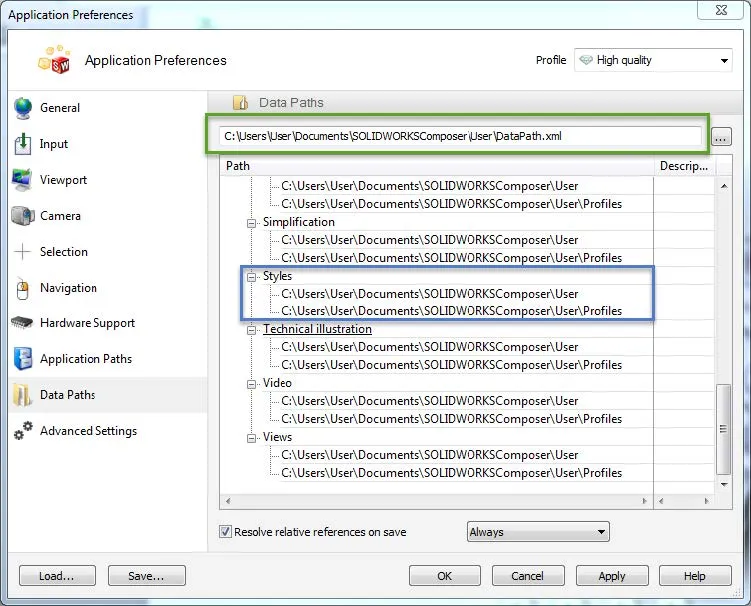
Figure 1
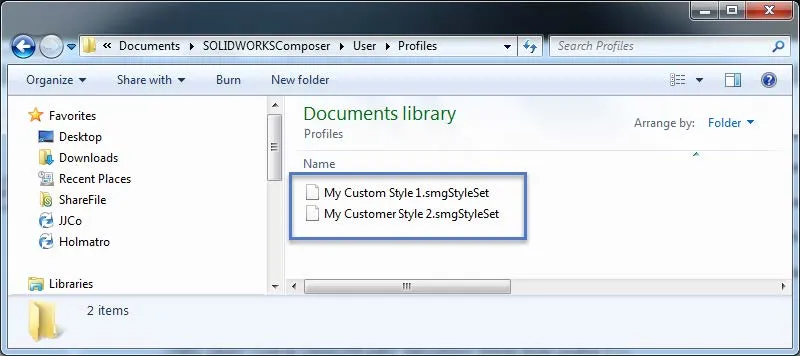
Figure 2
Mettre à jour les emplacements des fichiers dans le fichier DataPath.xml
La deuxième étape consiste à localiser le fichier DataPath.xml et à ajouter l'emplacement partagé des styles copiés à l'étape 1. Son emplacement peut être déterminé dans Composer via Fichier > Préférences > Chemins de données. Dans la figure 1, l'emplacement du fichier DataPath.xml est mis en évidence en vert. Allez dans ce fichier et créez-en une copie de sauvegarde avant de le modifier. Ouvrez-le dans le Bloc-notes pour le modifier ou dans l'éditeur XML de votre choix.
Remplacer:
Avec:
Chaque «
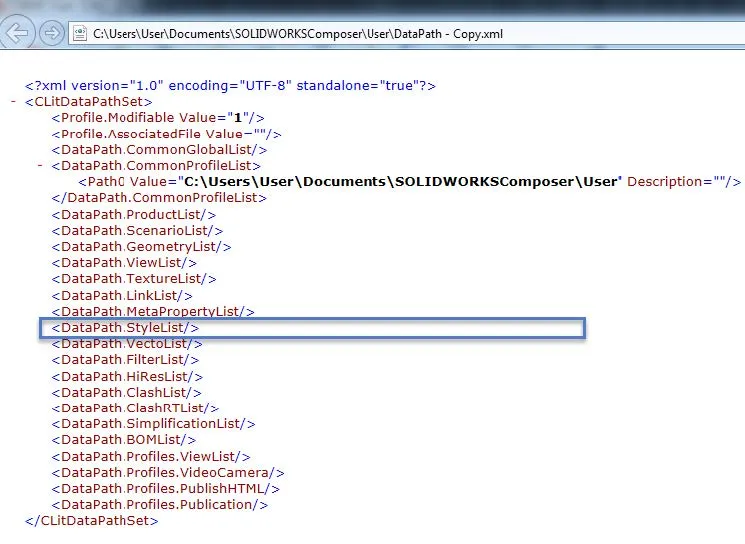
Figure 3
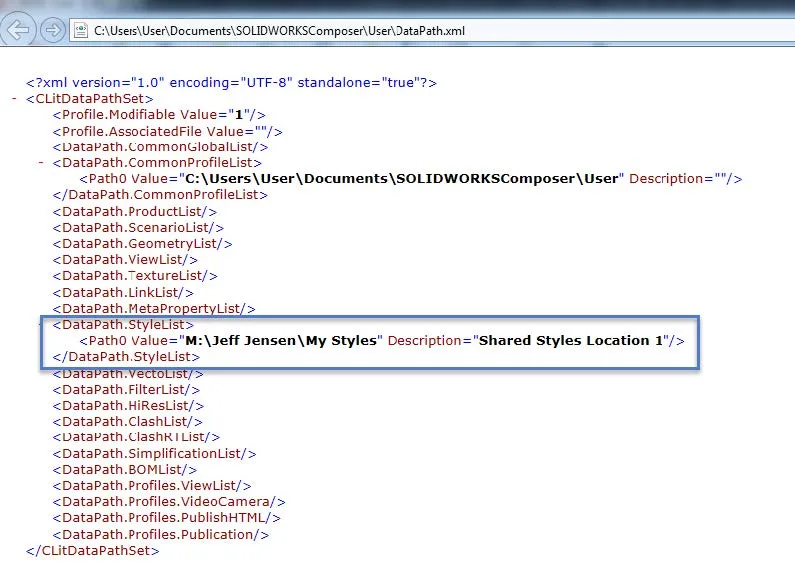
Figure 4
Partagez le fichier DataPath.xml avec d'autres utilisateurs
Finalement, nous devons remplacer le fichier DataPath.xml des autres utilisateurs par le fichier DataPath.xml modifié de l'étape 2. Cela mettra à jour leurs préférences de chemin de données pour inclure les styles situés dans l'emplacement partagé.
Fini!
Ceci termine le processus de partage des styles SOLIDWORKS Composer avec plusieurs utilisateurs. La figure 5 montre les chemins de données mis à jour dans SOLIDWORKS Composer après modification du fichier DataPaths.xml.
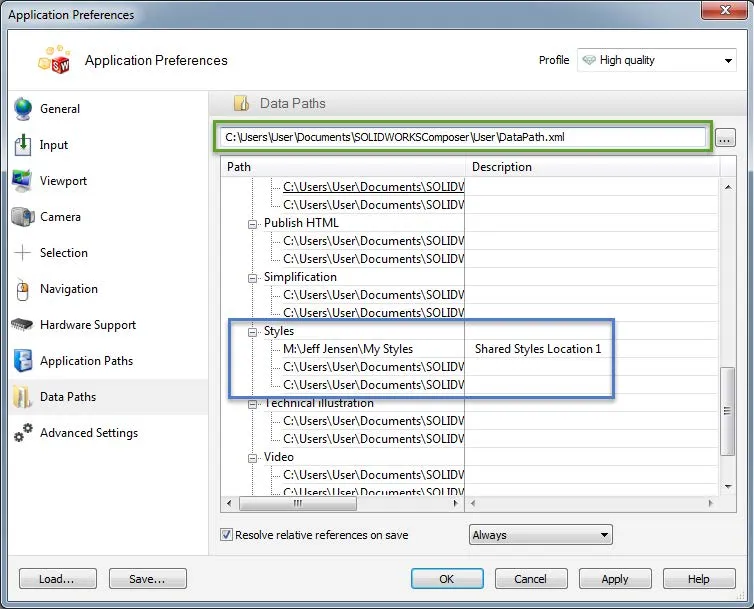
Plus de tutoriels SOLIDWORKS Composer
Pièces miroir avec Symmetrize dans SOLIDWORKS Composer
Exportez des vidéos de haute qualité avec SOLIDWORKS Composer
Enregistrement de SVG au format HTML de page Web dans SOLIDWORKS Composer
Nouveautés de SOLIDWORKS Composer 2020

À propos de Jeff Jensen
Jeff est ingénieur principal en support technique chez GoEngineer et utilise SOLIDWORKS depuis 2004. Il a obtenu un baccalauréat en technologie du génie de la conception à l'Université Weber State et a utilisé SOLIDWORKS pour la conception et le dessin dans les industries de l'aérospatiale, de l'architecture et de la conception de machines.
Recevez notre vaste gamme de ressources techniques directement dans votre boîte de réception.
Désabonnez-vous à tout moment.